Cách live Stream Facebook trên laptop , máy tính để bàn ..
Như chúng ta đã biết vào đầu tháng 4, nói chính xác hơn là bắt đầu vào ngày 31/3/2016 Facebook đã chính thức cho các Facebook cá nhân sử dụng tính năng live Stream chính trên Facebook cá nhân, live stream trong grousp facebook ...
Trước đó tính tăng Live Stream facebook chỉ được sử dụng cho các Fanpgae của người nổi tiếng , có số lượng Fan cao .. giờ đây tất cả người dùng facebook có thể Live Stream sử dụng điện thoại để quay video trực tiếp trên tường cá nhân, hoặc các grousp.
Nhưng đó chỉ dành cho các bạn sử dụng những chiếc SmartPhone có hỗ trợ chức năng Live Stream của Facebook, đây là một bất tiện cho một số người không hay dùng điện thoại, và một số người hay dùng máy tính đê làm việc, chẳng hạn như Live Stream facebook về hướng dẫn, Live Stream thuyết trình...
Như tiêu đề của bài viết : '' hướng dẫn các bạn Live Stream sử dụng tính năng phát video trực tuyến của facebook trên máy tính bàn, laptop sử dụng hệ điều hành..
Trong bài viết này tôi sẽ hướng dẫn các bạn chi tiết cách live stream facebook trên máy tính
Tính năng Live stream được khá nhiều các phản ứng tích cực, khi chúng ta có thể trực tiếp phát video trực tuyến trên Fanpage, trang cá nhân của chúng ta trên facebook và đăng tải trực tiếp trên Timeline. Nhưng tính năng này chỉ được áp dụng trên phiển bản dành cho điện thoại '' mobile'' mà thôi. Tuy nhiên, nhờ có Live API mà tính năng Stream video này đa dạng hơn, khi sử dụng được trên PC thông qua phần mềm chuyên dụng Streaming là Open Broadcaster (OBS).
Từ khi Live API, live stream facebook trên máy tính , có khá nhiều các Gamer đã sử dụng chức năng live Stream để quay trực tiếp lại những trận đánh .. các gamer hưởng ứng rất rộng rãi ...
 |
| Một gamer đã Live stream , phát trực tuyến trận đánh liên minh |
Chúng ta có thể dễ dàng trực tiếp truyền tải video lên Profile, Groups, Fanpage facebook trên chính máy tính của các bạn. thật là tuyệt vời phải không .
Thực hiện theo từng bước mà kenhshare.net hướng dẫn các bạn sẽ hoàn toàn có thể Live Stream Facebook trên chính máy tính của các bạn :
Bạn có thể tham khảo Cách
- cài đặt phần mềm quay màn hình Open Broadcaster để biết cách sử dụng.
1. Cách phát video live, stream trực tiếp Facebook trên máy tính:
Tóm tắt các bước làm để phát trực tiếp video Facebook trên máy tính, laptop này:
Cài đặt, thiết lập Open Broadcaster.
Truy cập vào AnCMS.
Copy paste phần stream URL và khóa luồng.
Bấm Start Streaming trên Open Broadcaster.
Chờ 1 lúc sau rồi mới bấm Phát trên Facebook.
Các bước làm cụ thể:
Truy cập sẵn vào tài khoản Facebook muốn stream video.
Cách Live Stream trên Facebook từ máy tính:
Bước 1:
Bạn cần tải và chạy phần mềm Open Broadcaster trên máy tính.
 |
| Live Stream của facebook trên laptop, máy tính |
Bước 2:
Mở chương trình lên và bạn sẽ thấy giao diện chính xuất hiện.
 |
| Live Stream của facebook trên laptop, máy tính |
Bước 3:
Tiếp theo bạn kích chuột phải vào ô trắng trong mục Sources, xuất hiện Add và chọn Monitor Capture. Như vậy chúng ta có thể quay toàn bộ màn hình.
 |
Live Stream của facebook trên laptop, máy tính
|
Bước 4:
Xuất hiện giao diện mới. Tại đây, chúng ta sẽ đặt tên cho màn hình và nhấn OK để lưu lại.
 |
| Live Stream trên facebook pc, đặt tên |
Bước 5:
Cửa sổ mới xuất hiện, tiếp tục nhấn OK.
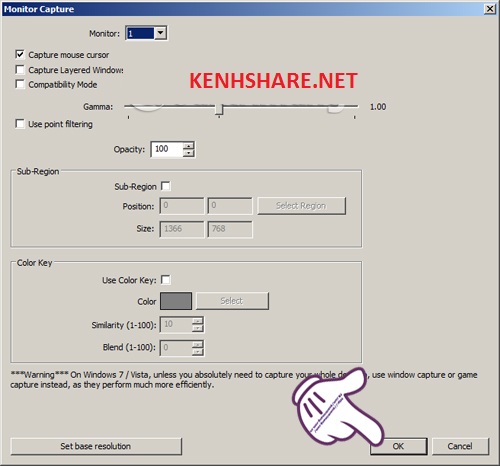 |
| Live Stream trên facebook pc, tiếp tục |
Bước 6:
Tại giao diện chương trình, chúng ta Add thêm mục Video Capture Device để sử dụng webcam nếu như bạn muốn.
 |
| Live Stream của facebook trên laptop, máy tính |
Tiếp tục đặt tên mới và nhấn OK.
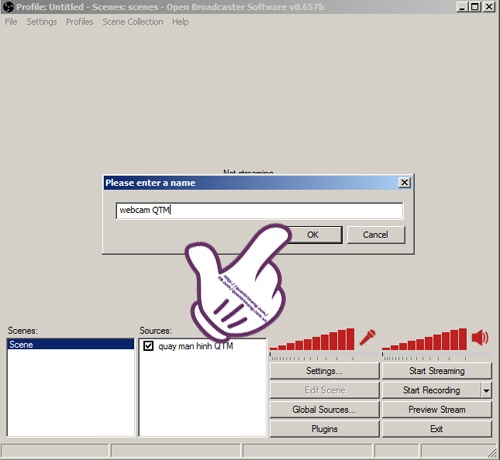 |
| Live Stream facebook pc đặt tên mới |
Xuất hiện giao diện cửa sổ mới, chọn OK để xác nhận.
 |
| live stream facebook pc hd webcam |
Bước 7:
Đăng nhập vào tài khoản Facebook cá nhân. Sau đó truy cập vào đường link bên dưới, nhấn chọn Live Stream để kết nối với Facebook.
Xuất hiện cửa sổ mới. Chọn Tiếp tục.
Lưu ý, nếu máy tính của bạn không hiện bảng này là do Chrome đã chặn cửa sổ pop-up. Để truy cập, tích vào ô lựa chọn Luôn cho phép cửa sổ bật lên từ trang web.
Lưu ý:
Nếu tại bước này, sau khi bạn bấm Tiếp mà Chrome không có động tĩnh gì, thì rất có thể là trình duyệt đã tự động chặn popup đẩy lên từ Facebook.
Bước 8:
Xuất hiện giao diện Phát trực tiếp trên Facebook, chúng ta sẽ đặt tên cho buổi phát video, tiêu đề video vào các mục yêu cầu. Trong phần này, bạn chú ý tới 2 đường link đó là URL của máy chủ và khóa luồng.
2 đường dẫn này sẽ thay đổi khi chúng ta thực hiện stream video mới bao gồm URL máy chủ và khóa luồng.
Bước 9:
Quay trở lại giao diện OBS, chọn phần Settings, nhấn Settings.
Bước 10:
Giao diện Settings xuất hiện, chọn phần Broadcast Settings. Tiếp theo, bạn sẽcopy dòng URL máy chủ trên Facebook và paste vào phần FMS URL, dòng khóa luồng paste vào phần Play Path/Stream Key ở giao diện phần mềm OBS.
Lưu ý:
Nhiều bạn có pm, inbox cho tớ và hỏi rằng tại sao tốc độ mạng bình thường, ổn định nhưng khi stream hay gặp tình trạng giật, lag... thì các bạn chú ý tại bước Settings phần Bitrate, Encoding này nhớ chọn tốc độ mã hóa và truyền dữ liệu ở mức 2000 - 2500 thôi nhé:
- Mở Open Broadcaster.
- Bấm Settings > Settings > Encoding.
Bước 11:
Chọn Start Streaming để tiến hành stream video.
Bước 12:
Chờ khoảng 5 đến 10 giây trên giao diện stream video Facebook sẽ xuất hiện nútPhát trực tiếp. Bạn nhấn vào đó để thực hiện được stream video.
Bước 13:
Bạn có thể quay video thông qua webcam trên máy tính. Nếu không muốn quay, nhấn vào phần Stop Streaming.
 |
| stop live stream facebook |
Đối với Fanpage thì cũng tương tự
Live Stream facebook Fanpage trên PC
2. Cách phát video Facebook live, stream đối với Fanpage Facebook - update thêm:
Tương tự như cách làm với Facebook cá nhân, các bạn chỉ cần vào phần quản lý Video trên Fanpage, ví dụ với fanpage Quản Trị Mạng thì tớ vào đây:
- https://www.facebook.com/kenhtintuc.top/publishing_tools/?section=LIVE_BROADCASTS
Còn với Fanpage của các bạn thì thay đường dẫn kenhtintuc.top bằng URL Fanpage tương ứng nhé, xong chọn phần Video trực tiếp trong Video:
sau đó làm như các bước trên giống như Live Stream facebook cá nhân
Như vậy vừa rồi kenhshare đã hướng dẫn các bạn live Stream phát trực tuyến video facebook trên máy tính, pc, laptop
chúc các bạn thành công